iCareFone Transfer - Nr.1 Lösung für WhatsApp-Übertragungen
WhatsApp ohne Zurücksetzen übertragen, sichern und wiederherstellen – mit wenigen Klicks
Whatsapp-Chats übertragen
WhatsApp ohne Zurücksetzen übertragen
WhatsApp ist die beliebteste Messaging-App. Die Menschen nutzen sie sowohl f ü r die geschäftliche als auch für die private Kommunikation. Aber wenn wir das Telefon wechseln, wollen wir nicht, dass wichtige Daten gelöscht werden oder verloren gehen. Daher sichern Android-Nutzer ihre Daten in Google Drive, während iPhone-Nutzer iCloud f ü r die Datensicherung verwenden. Aber wenn Sie versuchen, WhatsApp-Daten wiederherzustellen und sehen, dass kein WhatsApp-Backup gefunden wurde, werden Sie gestresst.
Wenn Sie also mit dem Problem "Whatsapp findet Backup nicht" konfrontiert sind, machen Sie sich keine Sorgen. Folgen Sie diesem Artikel, denn hier finden Sie effektive Möglichkeiten zur Wiederherstellung Ihrer wichtigen Daten.
Wenn Sie die Fehlermeldung "Keine Sicherung für dieses WhatsApp-Konto gefunden" sehen, kann das verschiedene Gründe haben. Bevor wir über Lösungen sprechen, sollten wir zunächst die häufigsten Gründe herausfinden:
Grund 1: Netzwerkprobleme
Whatsapp Backup wird nicht gefunden? Nun, die Sicherung und Wiederherstellung von WhatsApp-Daten erfordert Internet. Wenn es also ein Problem mit der Internetverbindung gibt, kann es sein, dass Sie die WhatsApp-Fehlermeldung "Kein Backup gefunden" erhalten. Wenn dieser Fehler auftritt und Sie mobile Daten verwenden, wechseln Sie zu Wi-Fi.
Grund 2: Beschädigtes Backup
Wenn die Sicherungskopie beschädigt ist, kann es auch vorkommen, dass WhatsApp keine Sicherungskopie findet. In diesem Fall kann die Anwendung das Backup nicht aufspüren und wiederherstellen.
Grund 3: In ein anderes Konto eingeloggt
Dies ist ein weiterer häufiger Grund, warum Benutzer die Fehlermeldung "Kein Backup für dieses WhatsApp-Konto gefunden" erhalten. Wenn Sie ein Android-Nutzer sind, stellen Sie sicher, dass Sie bei einem Google-Konto mit Backups angemeldet sind. Ebenso müssen iPhone-Nutzer bei iCloud angemeldet sein. Dieses Problem tritt nicht auf, wenn Sie sich bei demselben Konto anmelden.
Wir verstehen, wie frustrierend es sein kann, wenn Sie wichtige Daten nicht wiederherstellen können. Wenn Sie also ein WhatsApp-Problem haben, bei dem kein Backup gefunden wurde, können Sie die folgenden Lösungen ausprobieren:
Wenn Sie iCloud verwenden, folgen Sie den unten angegebenen Schritten:
1. iCloud Drive einschalten
Das ist der Hauptgrund für die Fehlermeldung "WhatsApp kein Backup gefunden". Aber das Einschalten des iCloud-Laufwerks ist ziemlich einfach.

2. Verfügbaren Speicherplatz bei iCloud prüfen
Ihre WhatsApp-Fotos und -Dateien werden im iCloud-Laufwerksspeicher gesichert. In einem kostenlosen Konto erhalten Sie nur begrenzten Speicherplatz. Pr ü fen Sie daher bei der Datensicherung, ob der Speicherplatz auf dem Laufwerk voll ist oder nicht.
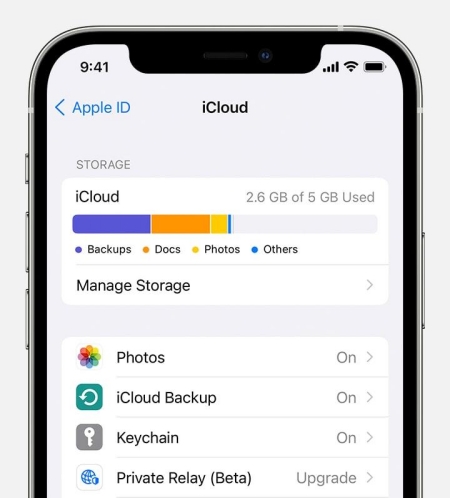
3. Aktualisieren Sie Ihr Mobiltelefon und WhatsApp
Wann immer Sie ein Software-Update erhalten, stellen Sie sicher, dass Sie Ihr Telefon auf die neueste iOS-Version aktualisieren. Zusammen mit der Aktualisierung Ihres iPhones sollten Sie unbedingt auch WhatsApp aktualisieren.
Öffnen Sie die Einstellungen Ihres Handys und gehen Sie zu Allgemeine Einstellungen. Hier finden Sie die Option Software-Update. Wenn ein Update verfügbar ist, wird es hier angezeigt. Sie können die Option zur automatischen Aktualisierung aktivieren, wenn Sie möchten.
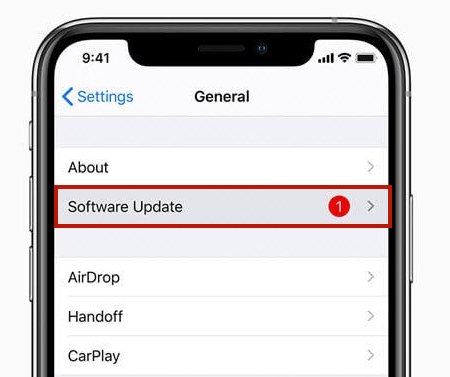
4. WhatsApp neu installieren
Dieser Schritt kann Wunder bewirken, wenn Sie immer noch das Problem haben, dass kein Backup von WhatsApp gefunden wurde.
Schritt 1: Sie benötigen einen Computer, um die Sicherung mit dieser Methode wiederherzustellen. Schließen Sie Ihr Gerät an den Computer an.
Schritt 2: Klicken Sie auf Gerätename > Zusammenfassung > Dieser Computer > Jetzt sichern.
Schritt 3: Es kann Ihnen helfen, eine Datensicherung zu erstellen. Nachdem Sie eine Datensicherung erstellt haben, ist der nächste Schritt, sie wiederherzustellen.

Wenn Sie Google Drive für WhatsApp-Backups verwenden und die Fehlermeldung "WhatsApp no backup found Google Drive" sehen, sind Sie nicht allein. Zweifellos kann es ärgerlich sein, aber die folgenden Schritte können Ihnen helfen, dieses Problem zu beheben.
1. Überprüfen Sie Ihr Google-Konto
Manchmal meldet man sich bei einem Konto an, das nicht gesichert ist. Daher können Sie keine Sicherung sehen. Wenn Sie sich nicht sicher sind, mit welchem Konto Sie eingeloggt sind, klicken Sie auf das Profilbild, das Ihnen die E-Mail zeigt, mit der Sie eingeloggt sind.
2. Google Play ist notwendig
Bei Android-Telefonen ist das lokale Backup eine hervorragende Funktion. Wenn Sie beispielsweise kein WhatsApp-Backup auf Google Drive finden können, können Sie es aus dem lokalen Backup wiederherstellen. Dafür muss das Backup jedoch lokal gespeichert sein.
3. Lokale Sicherung verwenden
Bei Android-Telefonen ist das lokale Backup eine hervorragende Funktion. Wenn Sie beispielsweise kein WhatsApp-Backup auf Google Drive finden können, können Sie es aus dem lokalen Backup wiederherstellen. Dafür muss das Backup jedoch lokal gespeichert sein.
4. Andere nützliche Tipps
Die folgenden Schritte können Ihnen auch helfen, die WhatsApp-Sicherung von Google Drive wiederherzustellen.
Möchten Sie also das Problem "WhatsApp kein Backup gefunden" loswerden? Hier kommt die schnellste und sicherste Methode zur WhatsApp-Datensicherung auf dem iPhone. Tenorshare iCareFone Transfer ist die perfekte Option für die Datensicherung und Wiederherstellung. Mit diesem können Sie WhatsApp-Daten übertragen, sichern und wiederherstellen.
Sie unterscheidet sich von allen oben genannten Lösungen. Sie müssen kein Backup erstellen, wie Sie es in iTunes und iCloud tun. Es hilft Ihnen, Daten mit einem Klick zu sichern und wiederherzustellen. In diesem Artikel finden Sie eine Schritt-für-Schritt-Anleitung zur Verwendung von Tenorshare iCareFone Transfer.
Laden Sie iCareFone Transfer herunter, installieren Sie es auf Ihrem PC/Mac und verbinden Sie dann Ihr Gerät damit (Vertrauen auf Ihrem iDevice erforderlich). Klicken Sie auf "WhatsApp" Symbol auf der Schnittstelle.

Klicken Sie in der seitlichen Symbolleiste auf "Sicherung" und wählen Sie dann das Gerät aus, das Sie sichern möchten. Sobald Sie es ausgewählt haben, klicken Sie auf "Jetzt sichern", um fortzufahren.

Warten Sie geduldig und Ihre Daten werden erfolgreich gesichert.

Daher haben wir verschiedene Möglichkeiten zur Wiederherstellung von WhatsApp-Backup-Daten diskutiert. Außerdem haben wir Lösungen sowohl für Android als auch f ür iPhone vorgestellt. Aber wir können sagen, dass Tenorshare iCareFone Transfer die beste Option zur Wiederherstellung von Daten ist. Wenn Sie die Nase voll haben von der Fehlermeldung "Kein Backup gefunden WhatsApp" und sie loswerden wollen, benutzen Sie Tenorshare iCareFone Transfer. Es wird Ihre Arbeit in nur ein paar Klicks erledigen!


iCareFone Transfer - WhatsApp Übertragen, Sichern & Wiederherstellen
dann schreiben Sie Ihre Bewertung
Von Lukas Hofmann
2026-01-05 / WhatsApp Tipps
Jetzt bewerten!